Воспроизведение отснятых материалов, Голосовое управление камерой gopro – Инструкция по эксплуатации GoPro Hero 5 Black
Страница 16
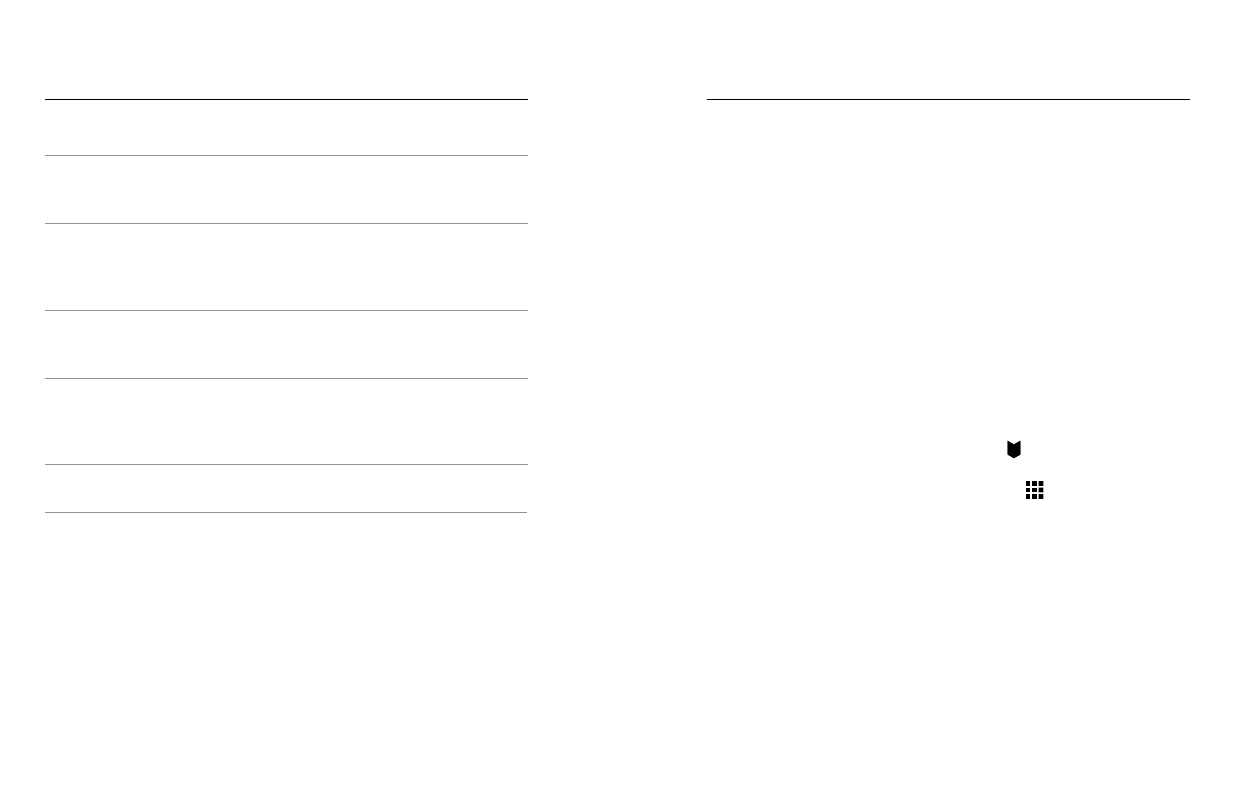
30
31
Команда режимов
Описание
GoPro Video mode
Переключает камеру в режим видео
Video (
Видео) (видеосъемка не
начинается).
GoPro Time Lapse mode
Переключает камеру в режим Time
Lapse (
Режим замедленной съемки)
(
создание фотографий в режиме
замедленной съемки не начинается).
GoPro Photo mode
Переключает камеру в режим
фотосъемки (создание фотографий не
начинается).
GoPro Burst mode
Переключает камеру в режим Burst
Photo (
Серийная фотосъемка)
(
создание фотографий в режиме
серийной съемки не начинается).
Актуальный список команд доступен на веб-сайте
СОВЕТ ОТ ЭКСПЕРТОВ. При записи видео или фото в режиме
замедленной съемки необходимо остановить текущую запись перед тем,
как отдать новую команду.
ИЗМЕНЕНИЕ КОМАНД ГОЛОСОВОГО УПРАВЛЕНИЯ
1.
Проведите пальцем вниз по главному экрану.
2.
Коснитесь Preferences (Параметры) > Language (Язык) (в разделе
«
Голосовое управление»).
3.
Выберите касанием нужный язык.
ГОЛОСОВОЕ УПРАВЛЕНИЕ КАМЕРОЙ GOPRO
Снятые материалы можно воспроизвести на сенсорном дисплее камеры
сенсорный дисплей, компьютере, телевизоре, смартфоне или планшете.
Также можно воспроизвести материалы, вставив карту microSD
непосредственно в устройство, например, в компьютер или совместимый
телевизор. При использовании этого метода разрешение воспроизведения
зависит от разрешения устройства и его возможности воспроизводить при
заданном разрешении.
ПРОСМОТР ВИДЕО И ФОТО НА HERO5 BLACK
1.
Проведите пальцем вправо по экрану, чтобы открыть галерею
материалов. Если на вашей microSD хранится много файлов, то для
загрузки их списка может потребоваться некоторое время.
2.
Прокрутите эскизы.
Примечание. Эскиз для серии фотографий (серийная съемка, замедленная съемка,
ночная замедленная съемка, непрерывная съемка) представляет собой первый
кадр серии.
3.
Коснитесь видео или фото, чтобы открыть их в полноэкранном режиме.
4.
Для добавления метки HiLight коснитесь [
].
Метки HiLight
позволяют быстро отыскать лучшие видео и фото и опубликовать их.
5.
Чтобы вернуться на экран эскизов, нажмите [
].
6.
Для выхода из галереи проведите по экрану пальцем вниз.
ВОСПРОИЗВЕДЕНИЕ ОТСНЯТЫХ МАТЕРИАЛОВ